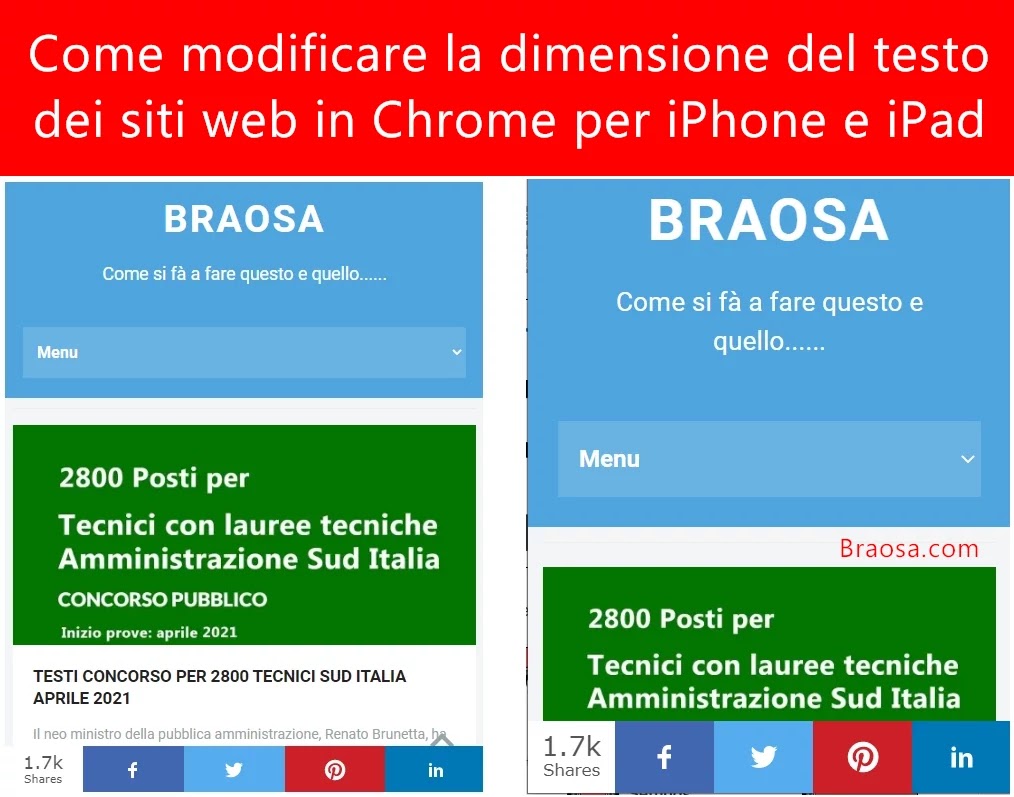
Alcuni siti Web rendono il testo sullo schermo davvero difficile da leggere. Fortunatamente, Google Chrome su iPhone e iPad ha una funzione di zoom specifica per l'ingrandimento del testo.
Utilizzando la funzione Zoom testo, puoi aumentare o diminuire la dimensione del testo predefinita su qualsiasi sito. Inoltre, Chrome ricorda le tue preferenze e mostrerà le dimensioni del testo in futuro: non è quindi necessario modificare questa funzione ogni volta.
Per iniziare, apri l'app "Chrome" sul tuo iPhone o iPad. Successivamente, visita la pagina web della quale desideri aumentare la dimensione del testo (puoi anche trasferire una scheda attiva da un altro dispositivo).
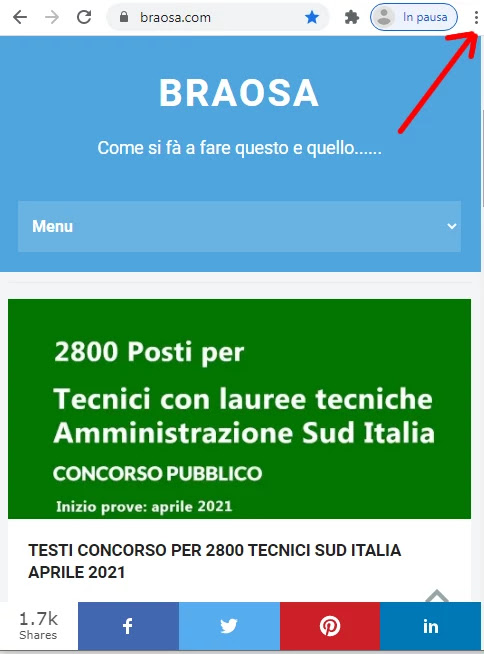
Dalla barra degli strumenti, tocca il pulsante del menu con i tre punti come evidenziato in rosso nella figura sopra.
Scegli l'opzione "Zoom testo".
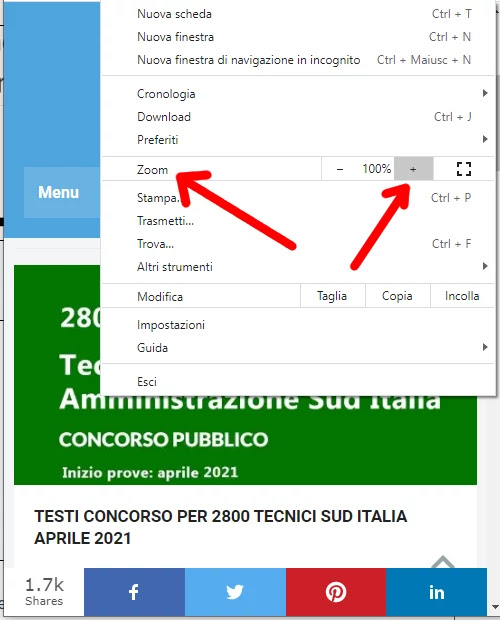
Ora vedrai una nuova barra degli strumenti nella parte superiore dello schermo. Tocca il pulsante "+" per aumentare la dimensione del testo. Il pulsante "-" ridurrà la dimensione del testo. È possibile selezionare il pulsante "Ripristina" per tornare alla dimensione del testo predefinita. Una volta terminata la personalizzazione, tocca il pulsante "Fine".
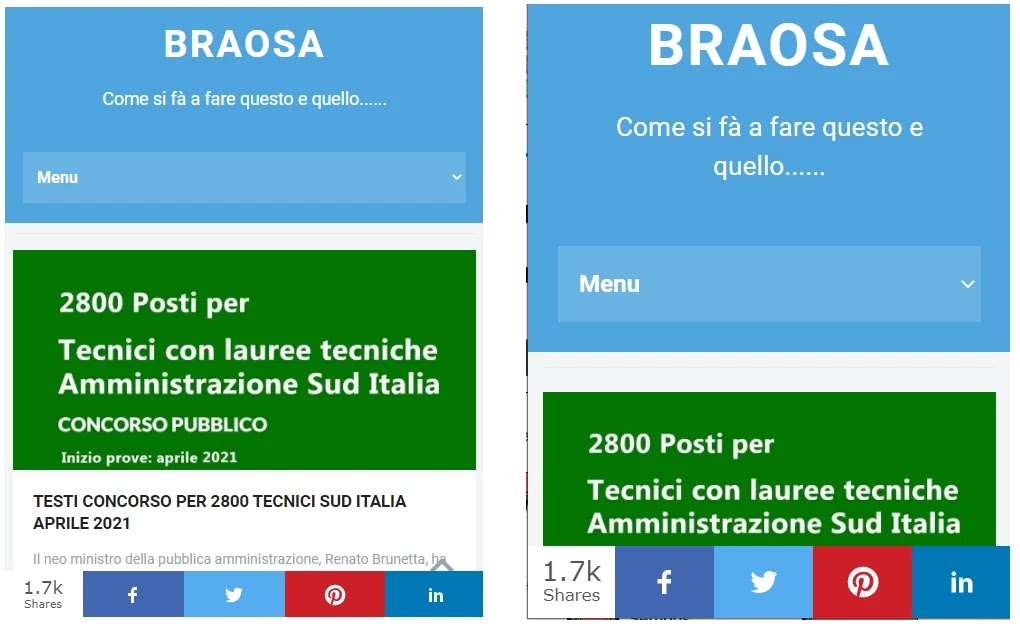
Come notate sopra è possibile apprezzare un confronto tra la dimensione del testo predefinito e il testo ingrandito in Chrome su un iPhone.
Sinistra: dimensione del testo predefinita. Destra: dimensione del testo aumentata.




